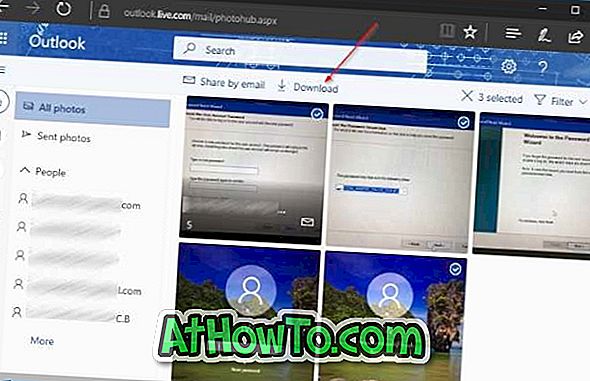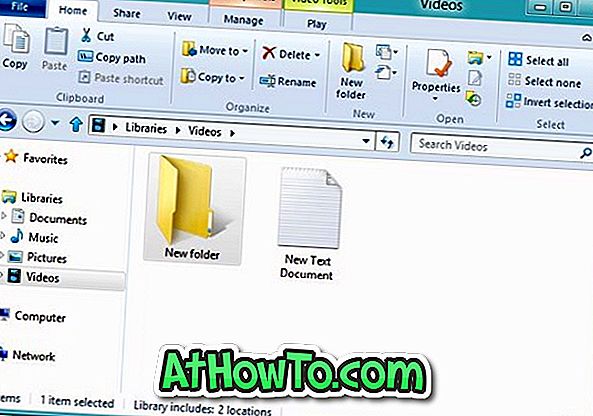Желите преузети све послане и примљене слике од одређеног контакта на Оултоок.цом? Желите ли преузети све послане и примљене фотографије са свих е-порука на Оултоок.цом? У овом водичу ћемо видети како да преузмете све слике које сте послали и примили са лакоћом без помоћи додатног софтвера или услуге.
Знате да Оутлоок.цом увек дозвољава да преузимате слике и друге документе из поруке е-поште.

Са новом Оултоок.цом Бета, која је сада доступна свима, Мицрософт дозвољава корисницима програма Оутлоок.цом да преузимају слике које су послате и примљене током година на вашу адресу е-поште Оутлоок.цом. Можете само да прегледате све примљене и примљене слике или да их преузмете.
Оутлоок.цом Бета вам такође омогућава да прегледате слике које сте послали и примили од одређеног контакта / адресе е-поште. На пример, можете да прегледате и преузмете све слике које сте послали на екампле@оутлоок.цом као и све слике које сте примили од екампле@оутлоок.цом.
Преузмите фотографије са свих е-порука у програму Оутлоок.цом
Ево како да преузмете све послане и примљене фотографије из свих е-порука у програму Оутлоок.цом.
НАПОМЕНА: Могућност приказа и преузимања свих послатих и примљених фотографија из свих е-порука у програму Оутлоок.цом доступна је само у недавно објављеној новој верзији програма Оутлоок.цом Бета.
1. корак: Пријавите се на Оутлоок.цом налог е-поште.
Корак 2: У левом окну би требало да видите икону Фотографије. Кликните на икону Фотографије . Сада би требало да видите све фотографије.
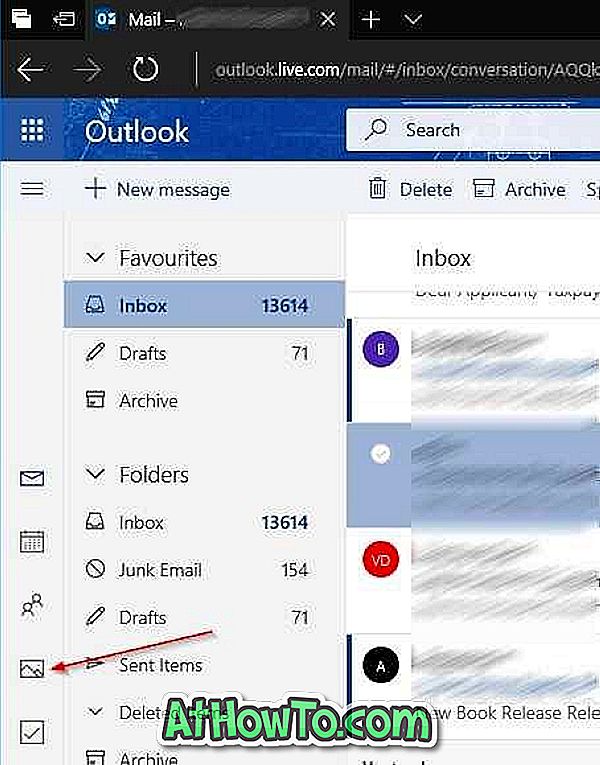
Ако не видите икону Фотографије, то је зато што не користите Оутлоок.цом Бета. Да бисте почели да га користите, кликните на Покушајте икону бета тоггле на врху да бисте видели Оултоок.цом Бета интерфејс.
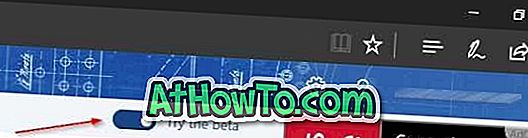
Корак 3: Као што можете видјети на слици испод, све фотографије су организиране по мјесецима. Да бисте приказали само послате фотографије, у левом окну кликните на опцију Послато . Да бисте прегледали све фотографије послате из одређеног контакта, кликните на адресу е-поште у левом окну.

Корак 4: Да бисте преузели одређене фотографије, поставите курсор миша изнад фотографије и изаберите је када видите опцију за избор. Изаберите све фотографије које желите да преузмете.
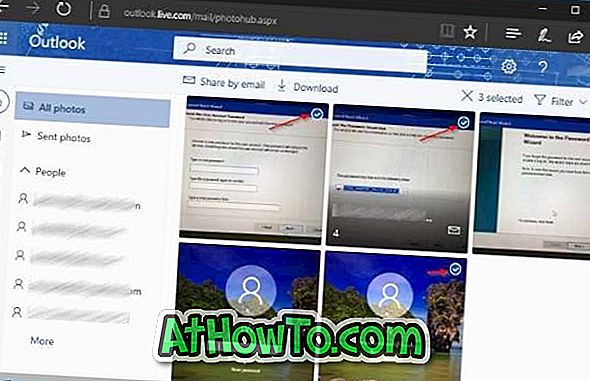
Савет: Извор фотографије можете да прикажете тако што ћете курсор миша прећи преко слике, а затим кликнути на икону е-поште. Ово ће отворити поруку е-поште која садржи слику.
Корак 5: Коначно, кликните на опцију Довнлоад на траци са алаткама да бисте преузели све одабране фотографије у зип датотеку. Извуците зип датотеку да бисте видели све преузете слике. Да бисте поделили изабране фотографије са другима путем е-поште, на траци са алаткама кликните на везу Подели путем е-поште .